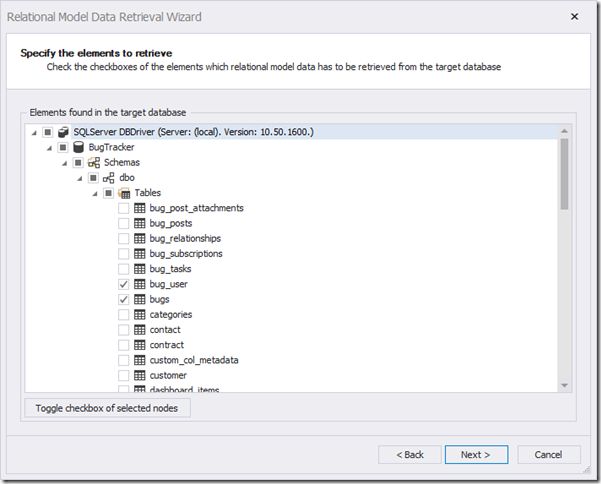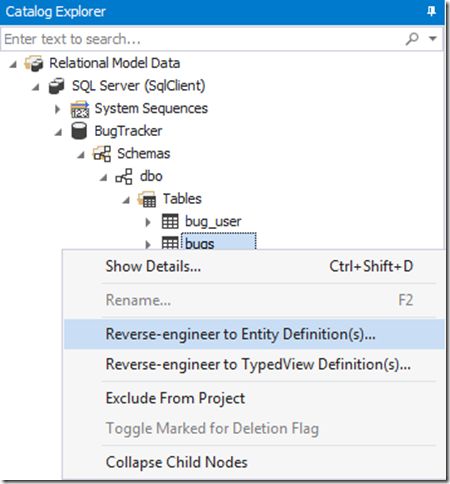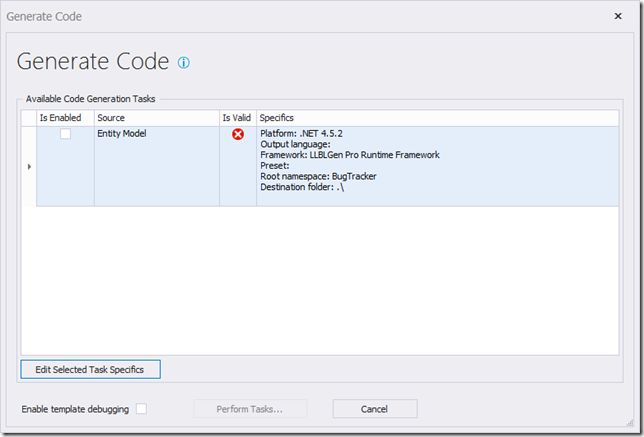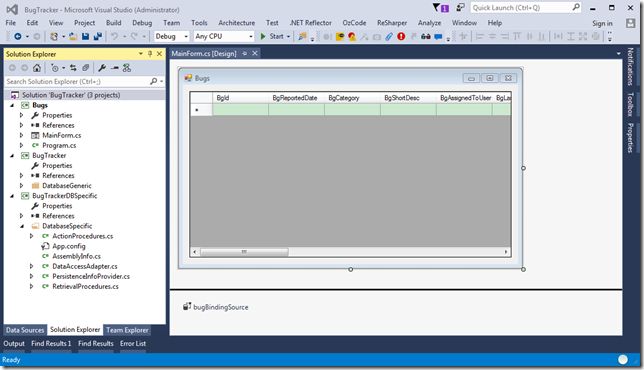LLBL Gen Pro 5.0 企业应用开发入门
Solutions Design 公司于2016年5月发布了LLBL Gen Pro 5.0,这个新版本的发布出乎于我的意料。我的猜想是从4.2升级到4.5,再升级5.x版本,主版本号的变更会给原有客户带来成本上的压力。299欧元的售价对于中小创业公司或大公司并不算便宜,在官网上查了一下最新的报价,如下表所示:
| Number of licenses | Price per license Standard |
Price per license Plus |
| 1 to 2 | € 299.- | € 398.- |
| 3 to 5 | € 269.- | € 368.- |
| 6 to 10 | € 259.- | € 358.- |
| 11 to 20 | € 249.- | € 348.- |
| more than 20 | € 239.- | € 338.- |
新版本的LLBL Gen Pro在界面存在相当多的变化,引入了类似Visual Studio(VS look-like)的界面风格-扁平化,日常的一些操作界面也有变化。
1 创建新项目,选择LLBL Gen Pro Runtime Framework
从上图中看出,LLBL Gen Pro支持Entity Framework开发和NHibernate的开发。从维基百科中查询到,目前.NET领域中有以下17种流行的ORM框架。
| 序号 |
项目 |
官方地址 |
| 1 |
Base One Foundation Component Library | www.boic.com |
| 2 |
Castle ActiveRecord | http://www.castleproject.org/projects/activerecord/ |
| 3 |
DatabaseObjects | http://www.hisystems.com.au/databaseobjects |
| 4 |
DataObjects.NET | http://dataobjects.net/ |
| 5 |
Dapper | github.com/StackExchange/dapper-dot-net |
| 6 |
ECO | http://www.capableobjects.com |
| 7 |
Entity Framework | msdn.microsoft.com/en-us/data/ef.aspx |
| 8 |
EntitySpaces | http://www.entityspaces.net |
| 9 |
iBATIS | http://ibatis.apache.org |
| 10 |
LINQ to SQL | msdn.microsoft.com/en-us/data/ef.aspx |
| 11 |
Neo | http://neo.sourceforge.net/ |
| 12 |
NHibernate | nhibernate.info |
| 13 |
nHydrate | http://www.nhydrate.org/ |
| 14 |
Persistor.NET | http://www.persistor.net/ (已经失效) |
| 15 |
Quick Objects | http://www.quickobjects.com/ (已经失效) |
| 16 |
SubSonic | http://subsonicproject.com/ |
| 17 |
XPO | https://www.devexpress.com/ |
地址 https://en.wikipedia.org/wiki/List_of_object-relational_mapping_software
其中大部分ORM框架都停止更新或不再维护,非常可惜。
2 选择关系数据库
在Catalog Explorer(数据库浏览器)中选择从数据库生成关系模型
LLBL Gen Pro 支持Model-First或Database-First两种开发模型,也可以考虑新创建模型,再通过上图中Generate Database Schema Create Script菜单项生成数据库脚本,以实现模型驱动开发。
我们选择SQL Server 数据库驱动,设置连接信息,并点击下一步按钮。
3 选择要映射的数据库表,视图,存储过程
经过这一步之后,表还没有映射到实体中,我们需要在此窗体关闭后,在Database Explorer中以选择表的方式创建实体对象,这样就完成了表与实体的映射设计。
到这里,我们就完成了数据库表与实体映射的设置工作。如下图所示,在Project Explorer(项目浏览器)中看到新增加的实体Bug,可通过右键选择实体编辑它的,比如设定Type Converter,字段的附加属性等操作。
4 生成Visual Studio 项目文件和源代码文件
点击工具栏中的按钮Generate Source Code或按F7,弹出代码生成选项窗体:
LLBL Gen Pro这里有一个很方便的功能改进,在这里我们可以定义一个或多个生成选项,并将它保存起来,下次生成项目文件时,只需要勾选相应的项目生成选项即可。
点击按钮Edit Selected Task Specifics,弹出生成窗体。点Advanced…按钮可选择项目生成模板。
之后再点击确定按钮,返回生成选项窗体,现在变成了绿色的勾,表示当前生成任务有效。
点击Perform Tasks…完成项目代码的生成。
5 启动Visual Studio 加载LLBL Gen Pro生成的两个项目,创建Windows Forms测试项目。
为了读取数据库BugTracker中的表Bugs的数据,请参考以下步骤完成:
1) 打开数据源窗体中,选择创建数据源,选择Object类型,并选择第4步生成的BugEntity实体
2) 拖放一个BindingSource控件到窗体中,设定此控件的数据源为上一步的数据源BugEntity
3) 拖一个DataGridView控件到界面中,选择数据源为上一步的数据源控件
在窗体启动事件中增加以下代码以读取数据库中的Bugs表数据。
const string connectionString = "data source=(local);initial catalog=BugTracker;integrated security=SSPI;persist security info=False;packet size=4096";using (DataAccessAdapter adapter = new DataAccessAdapter(connectionString)){IRelationPredicateBucket bucket=new RelationPredicateBucket();bucket.PredicateExpression.Add(BugFields.BgReportedDate > new DateTime(2013, 12, 31));ISortExpression sortExpression=new SortExpression(BugFields.BgReportedDate|SortOperator.Descending);IPrefetchPath2 prefetchPath=new PrefetchPath2(EntityType.BugEntity);EntityCollection collection = new EntityCollection(new BugEntityFactory());adapter.FetchEntityCollection(collection, bucket, 0, sortExpression, prefetchPath,null);bugBindingSource.DataSource = collection;gridBugs.DataSource = bugBindingSource;}
这段代码的目的是读取Bug报告日期迟于2013年12月31日的Bug,按照报告日期倒序排列。我将它翻译成SQL供参考
SELECT * FROM BugsWHERE BgReportedDate>'2013/12/31'ORDER BY BgReportedDate DESC
整个程序开发过程书写没超过10行代码,开发效率与微软的Entity Framework不相上下,是EF之外的又一重量级数据存取解决方案。官网上号称世界上有100多个国家,超过5500多个客户正在使用这一套ORM开发框架。